Call of Duty: Black Ops 6 llegará el 25 de octubre, pero aún podrás probar el juego durante la beta abierta. La segunda semana de la beta comienza el 6 de septiembre y te recomendamos ajustar algunas de las configuraciones del juego para aprovechar al máximo el nuevo sistema de omnimovimiento de Black Ops 6. Esta guía cubre los controles, los gráficos y las configuraciones de audio en los menús de Black Ops 6.
Las configuraciones óptimas siempre serán subjetivas, pero aquí detallamos nuestras opciones preferidas para jugadores de consola en PS4/PS5 y Xbox One/Xbox Series X|S:
La mejor configuración del controlador
Entradas
- Editar la disposición de los botones: predeterminada o táctica
- Disposición predeterminada del joystick: predeterminada
- Sensibilidad del joystick horizontal: 6-7
- Sensibilidad del joystick vertical: 6-7
- Controles simplificados: Desactivado
- Baja tensión motora: Apagado
- Ping del botón L1: Desactivado
- Intercambiar L12/R1 con L2/R2: Desactivado
Controlador
- Vibración del controlador: Desactivada
- Efecto de activación: Desactivado
La elección de la disposición de botones predeterminada o táctica puede depender del tipo de mando que utilices. Black Ops 6 presenta el movimiento más avanzado de todos los Call of Duty con combate terrestre, con un movimiento omnidireccional rápido y fluido.
Se recomienda el diseño táctico para quienes usan un controlador estándar, ya que asigna el botón de agacharse, deslizarse o sumergirse al joystick, de modo que puede ser rápido sin necesidad de mover el pulgar. Si tiene un controlador como Scuf u otro que le permita reasignar los botones, puede dejarlo en su configuración predeterminada.
El efecto de activación es algo que definitivamente querrás desactivar en PS5. La inmersión puede resultar genial, pero para apuntar con mayor precisión, conviene desactivar este efecto.
Zona muerta
Entradas de zona muerta:
- Joystick izquierdo Mínimo: 0,3
- Joystick izquierdo Máx.: 0,99
- Joystick derecho Mínimo: 0,3
- Joystick derecho Máx.: 0,99
- Botón L2: 0.0
- Botón R2: 0.0
El desplazamiento del joystick varía según el mando de cada jugador. Afortunadamente, Black Ops 6 conserva la útil función de Modern Warfare 3 para probar las zonas muertas del mando, que se encuentra aquí mismo, dentro de la configuración.
Primero, comience con la configuración de zona muerta predeterminada y luego active la configuración de zona muerta del joystick de prueba. Esta prueba le dará números en la parte inferior de las imágenes del joystick izquierdo y derecho. Independientemente de los números que le dé, debe ajustar el número mínimo de deriva del joystick para ese joystick específico para que sea al menos un número mayor que el número que le dieron.
Por ejemplo: si la prueba del joystick izquierdo muestra un 3 y la del joystick derecho muestra un 2, debes ajustar la desviación mínima del joystick izquierdo a un 4 y la del joystick derecho a un 3. Luego, vuelve a realizar la prueba para asegurarte de que no haya más desviación.
Por último, deberás configurar L2/R2 en 0.0 para asegurarte de obtener una activación instantánea.
Puntería
- Multiplicador de sensibilidad:
- Sensibilidad del vehículo terrestre: 1,00
- Multiplicador de sensibilidad de la racha de puntos del aire: 1,00
- Sensibilidad de la tableta: 1,00
- Multiplicador de sensibilidades ADS (enfoque): 0,90
- Inversión de mirada (A pie): Estándar
Configuración avanzada de apuntado
- Mira la inversión:
- Vehículos terrestres: Estándar
- Vehículos aéreos: Estándar
- Tiempo de transición de sensibilidad ADS: Instantáneo
- Curva de tipo de respuesta de objetivo: Estándar
- Sensibilidad personalizada por zoom: Desactivado
Asistencia de puntería
Orientación del sensor de movimiento
- Orientación del sensor de movimiento: Desactivado
- Configuración avanzada del sensor de movimiento: Desactivado
La función de apuntado con sensor de movimiento es una función exclusiva de PlayStation que permite inclinar el mando para apuntar. Esta función puede servir como una opción de accesibilidad si es necesario. De lo contrario, es probable que prefieras dejar esta configuración desactivada, que es la configuración predeterminada que se muestra arriba.
Movimiento inteligente

- Asistencia de sprint: Asistencia de sprint táctica
- Retraso de asistencia al sprint: bájelo completamente a 0
- Asistencia al sprint lateral: Activada
- Asistencia de sprint hacia atrás: Activada
- Asistencia del manto: Desactivada
- Asistencia al agacharse: Desactivada
Black Ops 6 incluye la nueva configuración de Movimiento Inteligente, que está diseñada para que te muevas y sigas avanzando con menos presiones de botones.
Estos ajustes dependerán de tus preferencias personales, y te sugiero que pruebes con ellos para ver qué prefieres. Es posible que quieras mantener activada la función de asistencia al sprint para jugar un poco más lento y más táctico, pero en mi caso, descubrí que me proporcionaba un movimiento mucho más fluido y requería menos pulsaciones de botones para poner en marcha el sprint y hacer uso del movimiento omnidireccional. Como beneficio adicional, también hace que se desgasten menos las manos y los joysticks.
Es posible que incluso te guste la ayuda de la repisa, pero en mi caso, personalmente, descubrí que a menudo me encontraba en momentos incómodos cuando prefería simplemente quedarme detrás de la repisa. Esta configuración definitivamente te mantendrá en movimiento, pero parece que es más probable que te ponga en desventaja.
Comportamientos de movimiento
- Manto aerotransportado automático: Desactivado
- Comportamiento de deslizamiento/inmersión: toque para deslizarse
- Vista automática de la puerta: Desactivado
Comportamientos de movimiento avanzados
- Comportamiento de sprint/sprint táctico: alternar
- Avanzar automáticamente: un solo toque
- Restauración de sprint: Activado
- Slide mantiene el sprint: Activado
- Comportamiento de sprint táctico: sprint con un solo toque
- Sumergir bajo el agua: Trigger
- Golpe de puerta corriendo: Activado
Comportamientos del vehículo
- Reenfocador de cámara de vehículo: Retardo breve
- Posición inicial de la cámara: Mirada libre
Comportamientos de combate


- Comportamiento de apuntar hacia abajo: Mantener
- Activación de la montura del arma: ADS + cuerpo a cuerpo
- Detonación rápida de C4: agrupada
- Comportamiento del equipo: Mantener
- Comportamiento del fuego manual: Presione
Comportamientos de combate avanzados
- Cambiar el comportamiento direccional: Ping
- Cambiar la activación del zoom: Sprint/Sprint táctico/Enfoque
- Salida de la montura del arma: retraso breve
- Comportamiento de interacción/recarga: priorizar la recarga
- Sprint cancela la recarga: Desactivado
- Cambio de palanca ADS: Desactivado
- Interruptor de arma con munición agotada: activado
- Reordenamiento de la racha de puntos: orden numérico
- Comportamiento de arma cuerpo a cuerpo dedicado: Mantener cuerpo a cuerpo
- Escudo de cuerpo intercambiable y comportamiento de ejecución: Desactivado
Comportamientos de superposición
- Retraso de la rueda de ping: moderado
- Retraso al tocar dos veces la rueda de ping: moderado
- Comportamiento de las ruedas: Mantener
La mejor configuración de gráficos para consola
Mostrar
- Frecuencia de actualización de 120 HZ (si corresponde): Activada
- Área segura: ajústela a su monitor/TV específico
- Preajuste del modo Eco: Eficiencia
Efectos de posprocesamiento


- Desenfoque de movimiento mundial: Desactivado
- Desenfoque de movimiento de armas: Desactivado
- Profundidad de campo: Desactivada
- FIDELITYFZ CAS: En
- Resistencia CAS de FIDELITYFZ: elija entre 50 y 80
Vista
Soluciones de accesibilidad:
- Reducción de movimiento: Activado o desactivado según preferencia personal
Personalmente, utilizo esta opción para reducir el movimiento porque soy sensible al mareo. Es una buena opción para activar si también eres sensible al movimiento.
Campo de visión
- Campo de visión: Elija un rango entre 90 y 120
- Campo de visión ADS: afectado
- Campo de visión del arma: predeterminado
- Campo de visión del vehículo: predeterminado
Cuanto más alto configure el campo de visión, más podrá ver, pero también se alejará todo. Para el campo de visión, la configuración le permite llegar hasta 120, pero esto tiende a hacer que se sienta demasiado alejado. Aquí todo es cuestión de gustos personales, pero recomiendo probar entre 90 y 120.
Cámara
- Vista de cámara en primera persona: al menos 50 %
- Granada aturdidora invertida: Activada o desactivada según preferencia personal
La granada aturdidora invertida es una buena opción si eres sensible a los destellos brillantes. Esto convertirá el destello en una pantalla negra rápida.
Mejores configuraciones de audio


Volúmenes
- Volumen del juego maestro: 70-100
- Volumen de la música del juego: 25-30
- Volumen de diálogo: 80
- Volumen de efectos: 100
- Volumen de música cinematográfica: 25-30
En los juegos de Call of Duty todo suena muy alto, especialmente la música, pero no es necesario que todo esté al máximo volumen para disfrutar al máximo de la experiencia. Personalmente, me gusta bajar mucho el volumen de la música y bajar ligeramente el de todo, excepto el de los efectos.
El volumen de los efectos incluirá el preciado sonido de los pasos del juego, así que nunca recomendaría bajarlo. Quieres escuchar esos pasos al 100. El volumen de los diálogos incluye importantes avisos del locutor sobre las rachas de puntos de los enemigos y demás, así que tampoco querrás bajar demasiado este sonido.
Global
- Mezcla de audio: Home Theater o refuerzo de graves para auriculares
- Dispositivo de altavoces/auriculares: cualquier dispositivo que estés usando para el sonido.
- Audio mono: Desactivado
Esta configuración es la más difícil de enumerar porque puede depender mucho de las preferencias personales y del dispositivo que estés usando para el audio. Si el sonido proviene de tu televisor, Home Theater te brinda un sonido excelente y un audio de pasos decente. Si estás usando auriculares en la consola, Home Theater aún brinda un audio sólido, pero Headphones Bass Boost es una excelente opción para escuchar mejor los pasos.
Funcionalidad
- Reducir el sonido del tinnitus: Activado/Desactivado
- Efectos de sonido de hitmarker: predeterminado
Esta sección también trata sobre preferencias personales. Personalmente, me gusta tener activada la opción Reducir el sonido del tinnitus para reducir el sonido, a veces extremo, de los efectos de las granadas aturdidoras y de los disparos conmocionantes. Elige lo que mejor se adapte a ti.
Chat de voz
- Volumen del chat de voz: 80
- Dispositivo de chat de voz: Activado
- Chat de proximidad: Activado
- Chat de voz de últimas palabras: activado o desactivado (depende de si quieres que el enemigo que te mató escuche tus comunicaciones de muerte)
- Canal de voz del juego: (Depende de si quieres escuchar todo el lobby, solo el grupo o solo amigos)
Ajustar estas configuraciones de la consola debería ayudarte a obtener la mejor puntería, movimiento, audio y visuales para Call of Duty: Black Ops 6.

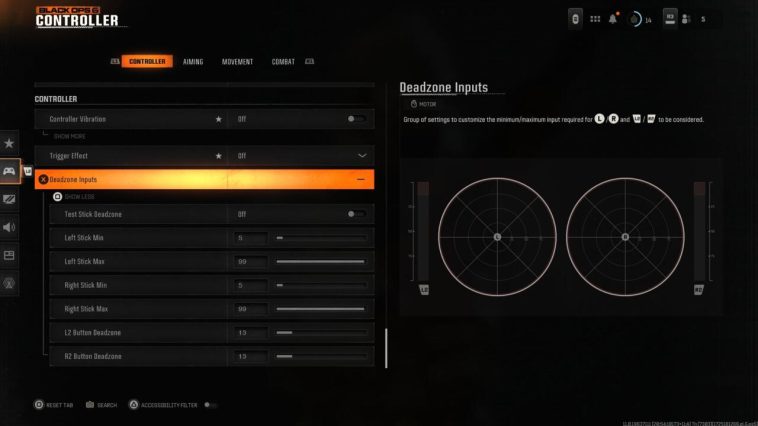


GIPHY App Key not set. Please check settings